- Microsoft Word to najbardziej znany na świecie edytor dokumentów tekstowych, ale mimo wszystko wciąż jest oprogramowaniem.
- Poniższy przewodnik pokaże Ci, co zrobić, jeśli nie możesz już edytować dokumentu Word.
- Biorąc pod uwagę znaczenie produktów Microsoft Office, stworzyliśmy całość Poprawka do pakietu Microsoft Office Centrum.
- Potrzebujesz pomocy z innymi problemami związanymi z komputerem? Odwiedź naszą dedykowana sekcja Fix.

To oprogramowanie naprawi typowe błędy komputera, ochroni Cię przed utratą plików, złośliwym oprogramowaniem, awarią sprzętu i zoptymalizuje komputer pod kątem maksymalnej wydajności. Napraw problemy z komputerem i usuń wirusy teraz w 3 prostych krokach:
- Pobierz narzędzie do naprawy komputera Restoro który jest dostarczany z opatentowanymi technologiami (dostępny patent tutaj).
- Kliknij Rozpocznij skanowanie aby znaleźć problemy z systemem Windows, które mogą powodować problemy z komputerem.
- Kliknij Naprawić wszystko naprawić problemy mające wpływ na bezpieczeństwo i wydajność komputera
- Restoro zostało pobrane przez 0 czytelników w tym miesiącu.
Trwa debata na temat tego, czy Microsoft Office, co zawiera Słowo, naprawdę ma ponad 1 miliard użytkowników.
Cóż, sądząc po łatwości i przyjazności dla użytkownika programów pakietu Office, można by w to uwierzyć, ale to nie ma znaczenia.
Microsoft Word to jeden z najłatwiejszych, najprostszych i najszybszych programów do pisania, edytowania i zapisywania dokumentów. Jest używany od dziesięcioleci i nadal działa.
Ale tutaj są niektóre problemy z programem Word które nigdy nie znikają, a użytkownicy ciągle o nie pytają.
Jednym z tych problemów jest „Dlaczego nie mogę edytować dokumentu Word?’
Jeśli masz ten problem, zapoznaj się z niektórymi rozwiązaniami, których możesz użyć, aby go naprawić.
Najszybsze rozwiązanie: zainstaluj przeglądarkę plików Plus (bezpłatnie)
Przed rozpoczęciem wyszukiwania błędów i problemów w systemie operacyjnym zalecamy, aby oprogramowanie innej firmy wykonało to zadanie za Ciebie. File Viewer Plus to świetne narzędzie, które obsługuje ponad 300 typów plików.
Nadchodzi najnowsza wersja z obsługą plików Word, PowerPoint, Excel, Visio i Project.
To nie tylko przeglądarka plików, ale także solidny edytor plików i konwerter. Łatwo edytuj dokumenty Microsoft Word i zapisuj zmiany.
Jedyne, co musisz zrobić, to pobrać go, skonfigurować i otworzyć/edytować za jego pomocą pliki. Pomoże ci również z innymi plikami, kiedy tylko zajdzie taka potrzeba.

Przeglądarka plików Plus 3
Uniwersalny program do otwierania plików, który nie będzie miał problemu z otwieraniem dla Ciebie kłopotliwych plików .doc lub .docx. Wypróbuj teraz za darmo!
Co zrobić, jeśli Microsoft Word nie będzie edytować dokumentów
- Odblokuj dokument we właściwościach
- Użyj Worda online
- Użyj alternatywy dla Microsoft Word
- Sprawdź, czy używasz wersji próbnej
- Użyj Cofnij (CTRL+Z)
- Przypisz uprawnienia/Usuń ochronę
- Sprawdź, czy inny użytkownik ma otwarty lub używany dokument
1. Odblokuj dokument we właściwościach
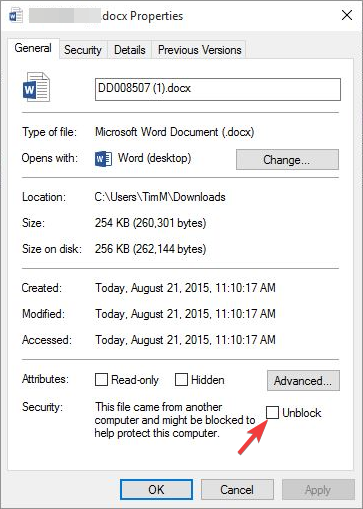
- Zapisz dokument na komputerze lub dysku twardym
- Kliknij prawym przyciskiem myszy ikonę dokumentu
- Wybierz Właściwości
- Kliknij Odblokuj
Jeśli to nie dotyczy, wypróbuj następne rozwiązanie.
2. Użyj alternatywy dla Microsoft Word

Microsoft Word jest rzeczywiście najlepszym rozwiązaniem do otwierania dokumentów tekstowych, ale kiedy zaczyna powodować problemy, jedynym wyborem może być alternatywne oprogramowanie.
Na przykład WPS Office jest bardzo podobny do Microsoft Office, z wyjątkiem tego, że większość jego funkcji jest w 100% bezpłatna, a tylko najbardziej zaawansowane funkcje są ukryte za zaporą.
Co więcej, ci z was, którzy przez całe życie korzystali z Microsoft WORd, pokochają, jak znajomy jest interfejs użytkownika WPS Office, umożliwiając rozpoczęcie pracy z nim bez pomocy lub samouczka.
Tak więc, jeśli chcesz otworzyć, wyświetlić, a nawet wykonać pewien stopień edycji w dokumencie tekstowym, bez wahania korzystaj z WPS Office.

Biuro WPS
Świetna alternatywa dla pakietu Microsoft Office i wszystkich jego składników, oferująca tę samą funkcjonalność bezpłatnie. Zdobądź to teraz!
Odwiedź stronę
3. Użyj Worda online
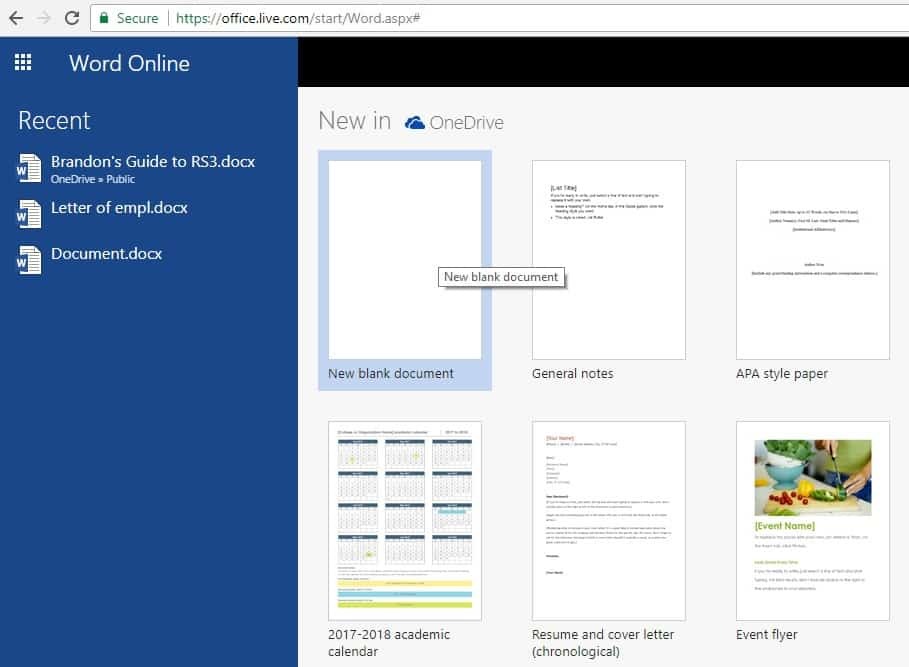
To rozwiązanie działa, gdy nie masz zainstalowanego lokalnie pakietu Microsoft Office na komputerze. W takim przypadku wykonaj następujące czynności:
- Prześlij plik do programu w chmurze, takiego jak OneDrive firmy Microsoft
- Edytuj dokument za pomocą Word Online
Uwaga: Word Online nie ma wszystkich funkcji całkowicie zainstalowanego programu Microsoft Office.
Word Online też nie działa? Sprawdź ten przewodnik i szybko rozwiąż problemy.
4. Sprawdź, czy używasz wersji próbnej

Czasami program Word nie może wykonać niektórych funkcji ze względu na użycie wersji próbnej pakietu Microsoft Office, która wygasła.
Uruchom skanowanie systemu, aby wykryć potencjalne błędy

Pobierz Restoro
Narzędzie do naprawy komputera

Kliknij Rozpocznij skanowanie aby znaleźć problemy z systemem Windows.

Kliknij Naprawić wszystko rozwiązać problemy z opatentowanymi technologiami.
Uruchom skanowanie komputera za pomocą narzędzia Restoro Repair Tool, aby znaleźć błędy powodujące problemy z bezpieczeństwem i spowolnienia. Po zakończeniu skanowania proces naprawy zastąpi uszkodzone pliki świeżymi plikami i składnikami systemu Windows.
W takim przypadku kończysz na zmniejszona funkcjonalność nie tylko w programie Word, ale także w innych programach. W tej fazie nie będziesz mieć dostępu do większości poleceń, więc nie możesz tworzyć, edytować, a nawet zapisywać dokumentów.
Możesz je tylko przeglądać i drukować.
Jeśli korzystasz z wersji próbnej, która już wygasła, kup pełną wersję pakietu Microsoft Office, zainstaluj ją i aktywuj, aby dalej korzystać z programu Word.
5. Użyj Cofnij (CTRL+Z)

Jeśli zauważysz, że Twój tekst jest podświetlony lub „zamrożony”, dzieje się tak, gdy tekst jest konwertowany na pole. W takim przypadku możesz cofnąć lub jednocześnie nacisnąć klawisz Ctrl i Z.
Sprawdź także strzałkę Cofnij w górnym menu, aby sprawdzić, czy wcześniej wstawiono pole. W takim przypadku cofnij rozwiąże problem.
W przeciwnym razie odłącz pole, używając klawiszy CTRL+SHIFT+F9.
6. Przypisz uprawnienia/Usuń ochronę

Zdarzają się przypadki, gdy otwierasz dokument, który ma ograniczenia edycji z wcześniejszych wersji programu Word i jako taki nie możesz edytować dokumentu, niezależnie od tego, czy masz do niego uprawnienia do hasła, czy nie.
Ten problem występuje, gdy ochrona hasłem jest zapewniana w celu ochrony dokumentu programu Word, ale nie w przypadku korzystania z usługi Zarządzanie prawami do informacji.
Alternatywnie możesz użyć towaru menedżer haseł z naszej listy, aby uniknąć tego problemu.
Na szczęście wersje od 2003 r. umożliwiają przypisywanie uprawnień do poszczególnych części dokumentu określonym użytkownikom, co po użyciu powoduje, że zawartość jest tylko do odczytu dla niektórych użytkowników.
Otwarcie pliku tego rodzaju przy użyciu wcześniejszych wersji otwiera go w stanie „chroniony”, co pozwala użytkownikom komentować, ale nie może edytować.
Aby usunąć takie zabezpieczenia, oto kroki, które możesz wykonać:
Dla programu Word 2013, 2010
- Kliknij Plik
- Wybierać Opcje
- Kliknij Centrum zaufania w lewym okienku
- Znajdź Ustawienia Centrum zaufania i kliknij na to
- W lewym okienku kliknij Widok chroniony
- Usuń zaznaczenie wszystkich trzech pól w obszarze Widok chroniony
- Kliknij Dobrze
Dla programu Word 2007
- Kliknij Przejrzeć
- Kliknij Chroń dokument
- Pod Ochraniać grupa, kliknij Ogranicz formatowanie i edycję
- Kliknij Zatrzymaj ochronę
Dla programu Word 2003
- Przejdź do Przybory menu
- Kliknij Usuń ochronę
7. Sprawdź, czy inny użytkownik ma otwarty dokument

Czasami dokument, który próbujesz edytować, został zablokowany do edycji przez innego użytkownika.
Dzieje się tak, gdy ktoś jest właścicielem pliku lub próbujesz użyć dokumentu znajdującego się w sieci udostępnionej, a inny użytkownik go otworzył.
Jeśli tak jest w Twoim przypadku, pamiętaj, że te kroki mogą się różnić w zależności od używanej wersji systemu Microsoft Windows:
- Zapisz całą otwartą pracę
- Zamknij wszystkie programy
- Naciśnij CTRL+ALT+DEL, aby otworzyć Zabezpieczenia systemu Windows
- Kliknij Menedżer zadań
- Kliknij Procesy
- Kliknij Winword.exe, a następnie Zakończ proces
- Kliknij Tak pod oknem Ostrzeżenie Menedżera Zadań
Jeśli pojawi się komunikat, że program nie odpowiada, kliknij Zakończ teraz, a następnie wykonaj następujące czynności:
- Idź do pliku
- Kliknij Wyjdź Menadżer zadań
- Uruchom Eksploratora Windows i przejdź do folderu z dokumentem Word, który chcesz edytować
- Usuń właściciela pliku (plik .doc, który wygląda tak: ~$cument.doc który znajduje się w tym samym folderze co dokument, który chcesz edytować)
- Otwórz słowo
- Kliknij Nie, jeśli zostaniesz poproszony o załadowanie zmian wprowadzonych w szablonie
- Otwórz dokument Word
Czy te rozwiązania zadziałały dla Ciebie? A może masz konkretny problem z programem Word? Podziel się z nami, a postaramy się Ci pomóc.
Problemy ze słowem rujnują twoją pracę? Sprawdź te alternatywy dla pakietu Microsoft Office!
 Nadal masz problemy?Napraw je za pomocą tego narzędzia:
Nadal masz problemy?Napraw je za pomocą tego narzędzia:
- Pobierz to narzędzie do naprawy komputera ocenione jako świetne na TrustPilot.com (pobieranie rozpoczyna się na tej stronie).
- Kliknij Rozpocznij skanowanie aby znaleźć problemy z systemem Windows, które mogą powodować problemy z komputerem.
- Kliknij Naprawić wszystko rozwiązać problemy z opatentowanymi technologiami (Ekskluzywny rabat dla naszych czytelników).
Restoro zostało pobrane przez 0 czytelników w tym miesiącu.
![Poprawka: Błąd aktywacji produktu w pakiecie Office [Excel, Word]](/f/9e1c739a6a7d9f5a9106b0145e0a492a.jpg?width=300&height=460)

